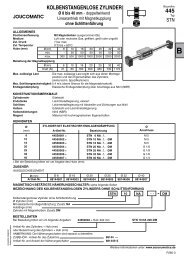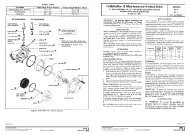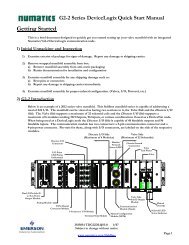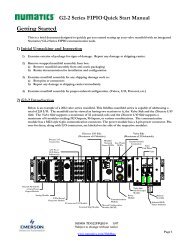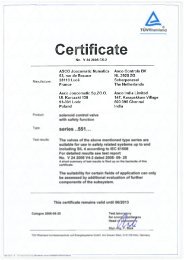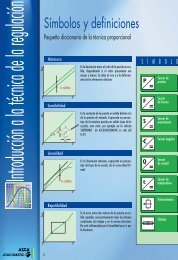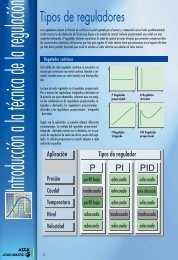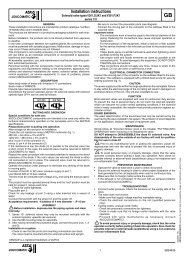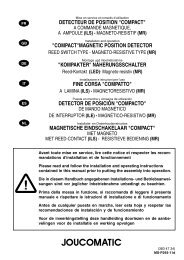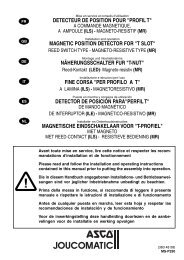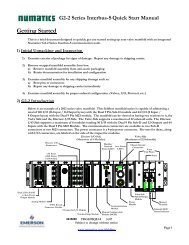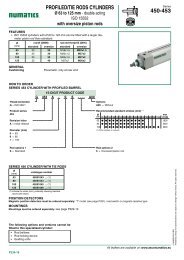Digitaler Druckregler SENTRONIC D - ASCO Numatics
Digitaler Druckregler SENTRONIC D - ASCO Numatics
Digitaler Druckregler SENTRONIC D - ASCO Numatics
Sie wollen auch ein ePaper? Erhöhen Sie die Reichweite Ihrer Titel.
YUMPU macht aus Druck-PDFs automatisch weboptimierte ePaper, die Google liebt.
INSTALLATION<br />
11.2 BEDIENUNG DES DaS-PROGRAMMS<br />
11.2.1 FUNKTIONSTASTEN<br />
F1 Anzeige des Hilfefensters auf dem Bildschirm.<br />
F2 Anzeige des Statusfensters auf dem Bildschirm.<br />
F3 Dialog: Einstellungen für die Scope-Funktion (Aufzeichnung).<br />
F4 Startet die Aufzeichnung und aktualisiert des Zeitdiagramm auf dem Bildschirm.<br />
F5 Stoppt die Aufzeichnung und vervollständigt das Zeitdiagramm zur anschließenden Detailanalyse.<br />
F10 Setzt den Zoomfaktor auf den Standardwert zurück.<br />
Alt+F4 Beenden des DaS-Programms.<br />
11.2.2 HAUPTMENÜ: Projekt - Parameter - Diagnose - Scope - (Hilfe)<br />
11.2.3 PROJEKT MENÜ<br />
Aktuelle Ventilparameter und das aktuelle Zeitdiagramm können in einer Projektdatei gespeichert werden.<br />
11.2.4 NEUES PROJEKT... (unbekannt.das)<br />
Anlegen eines neuen Projektes. Bitte den Dateinamen ohne Erweiterung eingeben. Als Erweiterung wird *.das verwendet. Alle anderen<br />
Feldeinträge (Version, Adresse etc.) sind nicht zwingend.<br />
Hinweis:<br />
Sie können ihre eigenen spezifischen "Scope/Einstellungen" in der Datei "unbekannt.das" über "Projekt speichern" sichern.<br />
Wird das DaS-Program neu gestartet, so kann über "Projekt öffnen.." die Datei "unbekannt.das" aufgerufen werden und die Scope/<br />
Einstellungen können wiederhergestellt werden.<br />
11.2.5 PROJEKT ÖFFNEN... (*.das)<br />
Öffnet ein existierendes Projekt im zuletzt benutzten Verzeichnis. Sie können zu anderen Verzeichnissen wechseln, indem Sie den<br />
Windows Datei-Dialog verwenden.<br />
11.2.6 PROJEKT SPEICHERN... (aktuelles Projekt, aktueller Pfad)<br />
In den aktuellen Pfad wird das aktuelle Projekt gespeichert: Parameter und Statusinformationen, die aktuelle Aufzeichnung und die<br />
Scope-Einstellungen.<br />
11.2.7 PROJEKT SPEICHERN UNTER... (*.das)<br />
Speichert das Projekt unter einem neuen Namen in das ausgewählte Verzeichnis. Den Dateinamen ohne Erweiterung eingeben. Als<br />
Erweiterung wird *.das verwendet.<br />
11.2.8 PROJEKT INFO<br />
Bietet die Möglichkeit, nachträglich die Projektinformation zu ändern:<br />
Projekt Name; Projekt Version<br />
Name; Adresse; Stadt; Telefon/Fax; Email<br />
11.2.9 PROJEKT DRUCKEN...<br />
Druckt den Projektinhalt auf dem Standard-Windows-Drucker.<br />
Alles: Druckt Projektinfo, Parameter und Zeitdiagramme<br />
Parameter: Druckt Projektinfo und je nach Auswahl die Werks- oder Kundenparameter<br />
Diagramme: Druckt Projektinfo sowie die aufgezeichneten Zeitdiagramme und die Scope-Einstellungen<br />
DE<br />
MS-P302-1-13